本篇接著上篇的介紹,為同學講解U盤啟動盤的製作。雖然本篇大白菜的官網上也有類似的教程,但是為了完整性,我將在這裡為大家細細的講解。在這裡說一下,系統包和軟體包的下載大家可以自行下載,很簡單的,小主就不在這裡為同學介紹了~~ (本教程的網址大家可以自行複製到地址欄進入) 大白菜官網:http://ww ...
本篇接著上篇的介紹,為同學講解U盤啟動盤的製作。雖然本篇大白菜的官網上也有類似的教程,但是為了完整性,我將在這裡為大家細細的講解。在這裡說一下,系統包和軟體包的下載大家可以自行下載,很簡單的,小主就不在這裡為同學介紹了~~
(本教程的網址大家可以自行複製到地址欄進入)
大白菜官網:http://www.dabaicai.tv/
小主為各位同學手動截圖~~~
你們進入網址應該是醬紫~(如果你們進入的不一樣的話,應該是網站升級了,但是下載的原理是一樣一樣滴~)

下麵來進行下載(下載裝機版)

因為小主用的瀏覽器是火狐的,所以用的是瀏覽器自帶下載功能,如果感覺網速不夠快的話,可以使用下載工具來進行下載,例如:迅雷
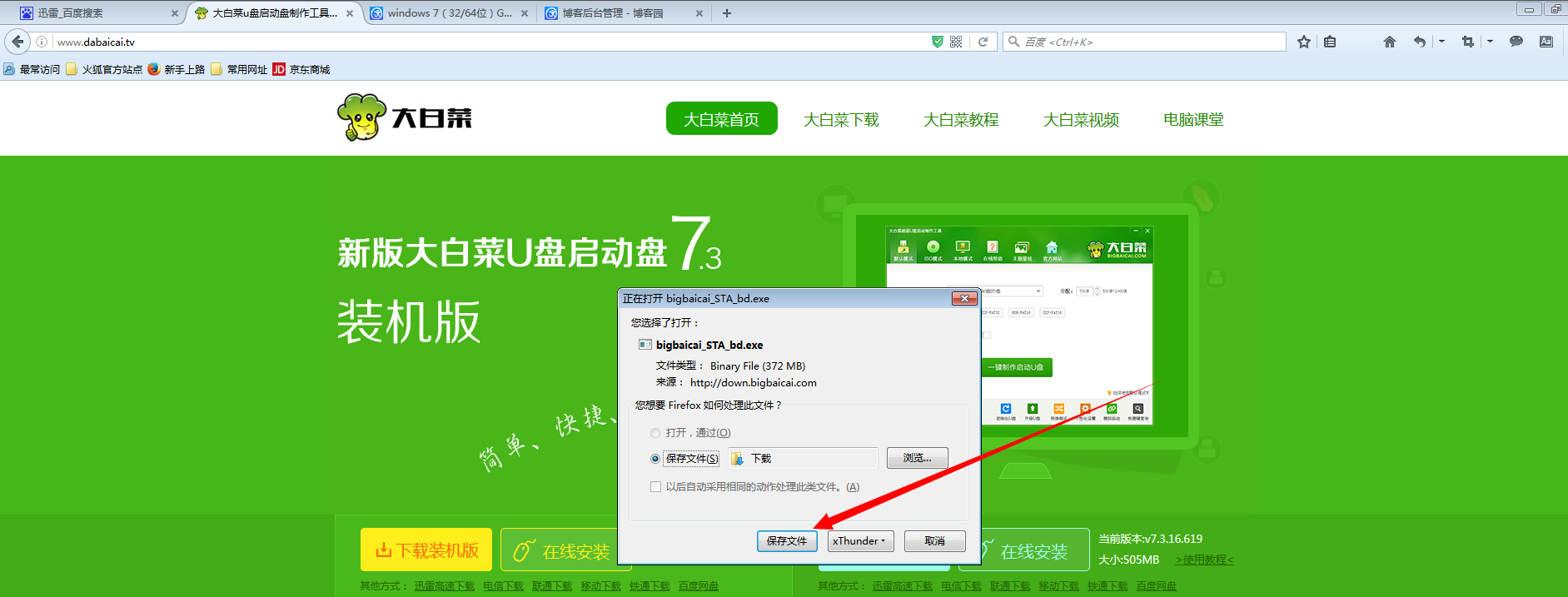 (點擊保存文件)
(點擊保存文件)
下載完成後的文件是

安裝界面
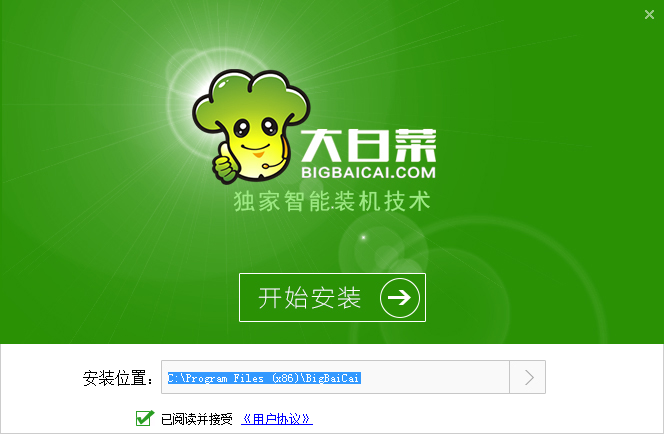 (點擊開始安裝,儘量不要改動預設設置。因為是傻瓜式安裝,所以比較簡單~)
(點擊開始安裝,儘量不要改動預設設置。因為是傻瓜式安裝,所以比較簡單~)
安裝中截圖

安裝後的截圖
 (立即運行即可)
(立即運行即可)
下麵可要註意看了!!!!
把U盤插入USB插口上,如果是USB3.0的介面的話,插在電腦的藍色USB插口上(電腦主機USB3.0對應介面),如果介面不對應的話,將無法實現3.0的傳說哦~~~
進入界面是這個樣子的~~~

一般呢,我們分為四步來做U盤啟動盤

這一步呢主要是提醒大家安裝的順序,同學們一定要註意到一點!就是第2步的時候,一定要選擇自己的U盤!切記要註意!一般金士頓的就是我圖中顯示的,要是飈王的話會帶SSK的,確認無誤之後,點擊一鍵製作啟動U盤
小主呢因為是做好的系統盤,所以不太方便再去截圖了,小主放兩張大白菜官網的圖~見諒哦~


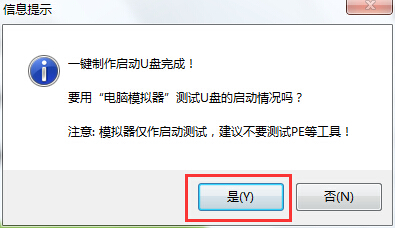 (一定要模擬啟動一下,檢測一下是否製作成功)
(一定要模擬啟動一下,檢測一下是否製作成功)

看到這一畫面的時候,代表已經成功的製作了U盤啟動盤啦~恭喜你!第一步的成功!!!~~~~
然後把下好的系統文件放在U盤文件中指定的文件夾裡面

小主給大家的地址都是ISO文件的系統包,所以同學把下好的系統包放在U盤下麵的ISO就可以了
如果是GHO文件的話,就放在GHO文件包裡面



